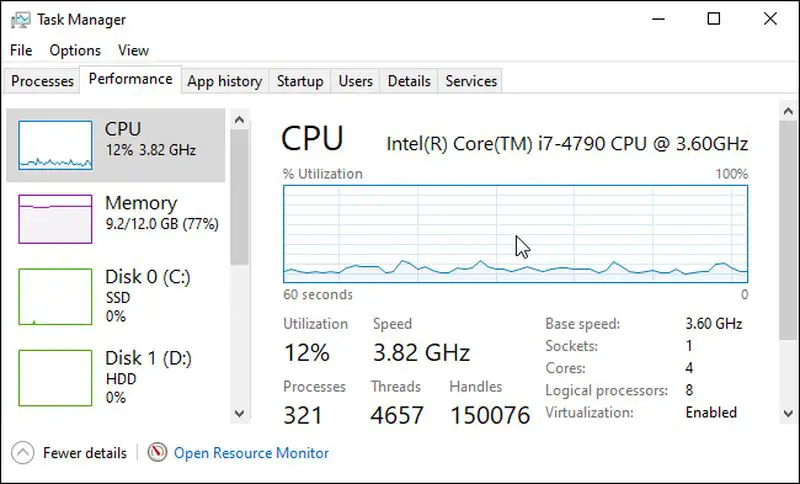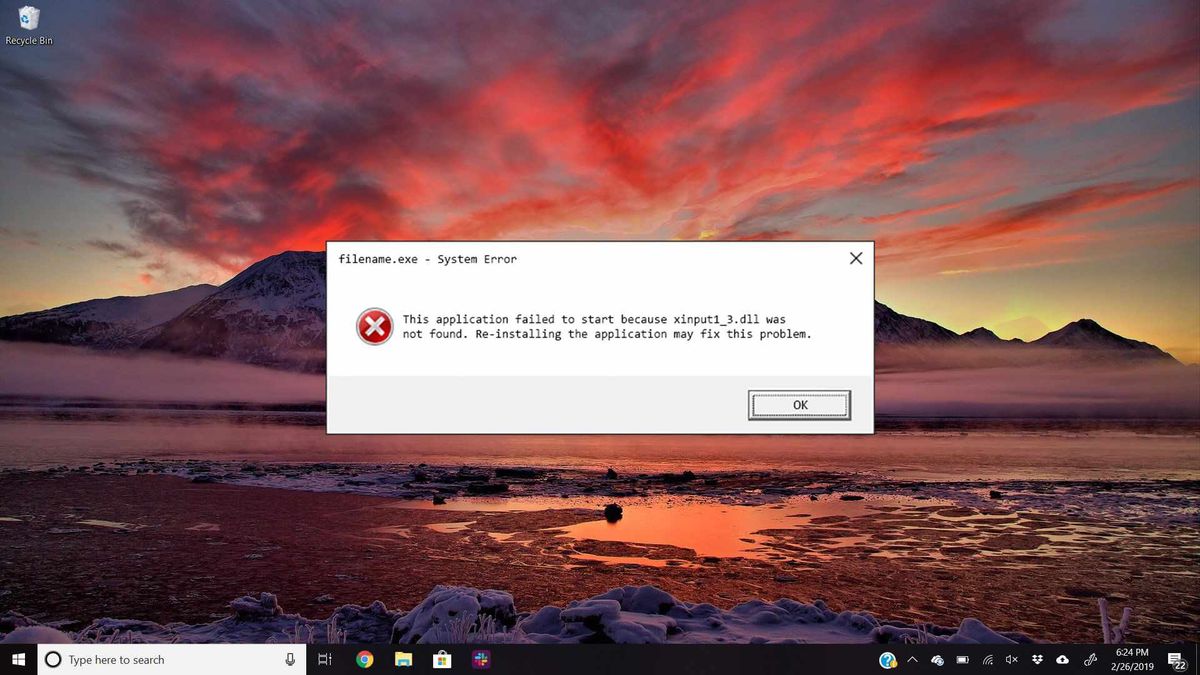Windows 11は、Windows10よりも大幅にパフォーマンスが向上しています。
Windows 11の最初の詳細は、次のMicrosoftオペレーティングシステムの視覚的側面を示すことに焦点を当てていました。ユーザーインターフェイスは主にタスクバーの上に浮かぶスタートメニューであり、デフォルトでは画面の中央に表示されます。 Windows10Xの開発で見たウィジェットやその他のコンポーネントの一覧です。 ソフトウェアのもう1つの重要なセクションは、パフォーマンスです。 そして、リークされたバージョンで実行された最初のベンチマークから良いニュースがありますが、それらは公式バージョンではなく、すべてのサービスとテストの正確な条件がアクティブ化されているかどうかはわかりません。 Windows 11:より高いパフォーマンス テストの1つは、リークされたビルド2196.1を使用して、Intel Corei7-10875HプロセッサとNVIDIAGeForce RTX 2070Super専用グラフィックスを搭載したASUSラップトップで実行されました。 Windows11の。 ベンチマークは、Windows 10と比較して、大幅で一貫したパフォーマンスの向上を示しています。 まず、起動時間が3秒短くなります(16秒から13秒)。 これは、Windows 11の全体的なパフォーマンスにとって良いスタートであり、良い兆候ですが、上記で述べたように、システムの起動時にロードされるサービスを詳細に知る必要があります。 実行されたテストのもう1つは、TimeSpyテストでした。 これは、業界で最も完全で要求の厳しい3D Markベンチマークに含まれているものの1つであり、Windows ...